Advertentie
Sony heeft zojuist een update voor de PlayStation 4 uitgebracht die de Remote Play-functie van de console uitbreidt tot apparaten zoals de PS Vita en op je Mac of Windows-pc. Het is eenvoudig in te stellen en op voorwaarde dat u een goede internetverbinding heeft, kunt u games spelen, zelfs als u niet thuis bent.
De update opent een hele nieuwe wereld van mogelijkheden voor diegenen die een tv delen of onderweg games willen spelen, maar er zijn een paar dingen waarmee u rekening moet houden bij het gebruik van de functie. Dit moet je weten.
Remote-play instellen
Voordat je je Mac of pc als een extern beeldscherm gaat gebruiken, moet je je PS4 en computer instellen om de functie te gebruiken. Gelukkig is het proces vrij eenvoudig.
Wat je nodig hebt
- EEN PlayStation 4-console, met firmwareversie 3.50 (ga naar Instellingen> Systeemsoftware-update als je console je niet automatisch vraagt).
- EEN PC rennen Windows 8.1 of 10, een Intel Core i5 Bij 2,67 GHz of sneller, 2 GB RAM en een vrije USB-poort; OF
- EEN Mac rennen OS X Yosemite of de kapitein, een Intel Core i5 Bij 2,4 GHz of sneller, 2 GB RAM en een vrije USB-poort.
- Een Dualshock 4 controller en USB-kabel (degene die u gebruikt om uw controller op te laden is prima).
- EEN bedrade of Wi-Fi-netwerk voor lokaal spelen, en een internetverbinding van 5 megabits uploaden en downloaden voor online spelen op afstand.
Installeren en configureren:
- Download en installeer de PS4 Remote Play-client van Sony voor uw specifieke systeem.
- Stel je PS4 in door ervoor te zorgen dat je PS4 is aangewezen als je primaire PS4 onder Instellingen> PlayStation Network / Accountbeheer> Activeren als uw Primaire PS4. U moet ook Remote-play inschakelen onder Instellingen> Remote-play (standaard ingeschakeld) en het is een goed idee om te controleren of je PS4 op afstand kan worden ingeschakeld met Instellingen> Instellingen voor energiebesparing> Functies instellen die beschikbaar zijn in de rustmodus en beide mogelijk maken Blijf verbonden met internet en Schakel PS4 inschakelen van netwerk in.
- Voer vervolgens de PS4 Remote Play-app uit op uw Mac of pc sluit een Dualshock 4-controller aan Hoe de PS4-controller op uw Mac of pc te gebruikenWil je je veelzijdige PS4-controller gebruiken met je Mac of pc? Het is makkelijker dan je denkt! Hier is hoe het te doen. Lees verder wanneer daarom wordt gevraagd en log in met dezelfde PSN-inloggegevens die u op uw console gebruikt.
- Wacht tot de PS4 Remote Play-app je systeem registreert. Als dit niet lukt, klik dan op Handmatig registreren en volg de instructies (en controleer of Remote-play is ingeschakeld op uw console).
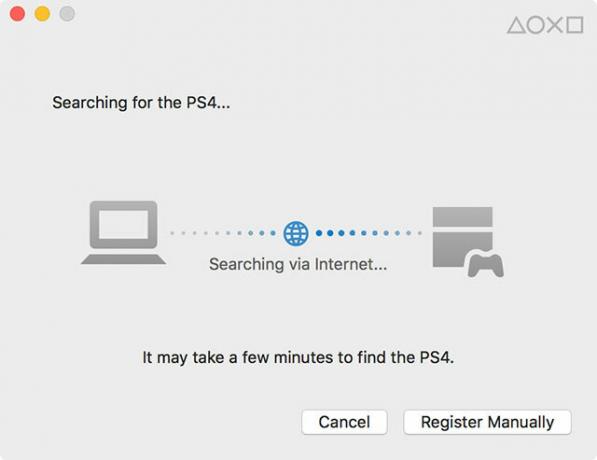
Dat is het! Eenmaal verbonden, zou je je PS4-dashboard moeten zien verschijnen op je Mac of Windows-bureaublad, in glorieuze 540p-resolutie. Gelukkig zijn er een paar dingen die je kunt doen om Remote Play er beter uit te laten zien en beter te laten presteren.
Games die Remote-play ondersteunen
Niet alle titels ondersteunen Remote Play, maar een groot deel wel. Je kunt zien of een game de functie ondersteunt of niet door te zoeken naar het Remote Play-pictogram op de achterkant van de doos, zoals hieronder afgebeeld. Voor digitale titels moet je de itembeschrijving controleren, of beter nog Google, de titel toevoegen en 'Remote-play' toevoegen aan het einde van je zoekopdracht.
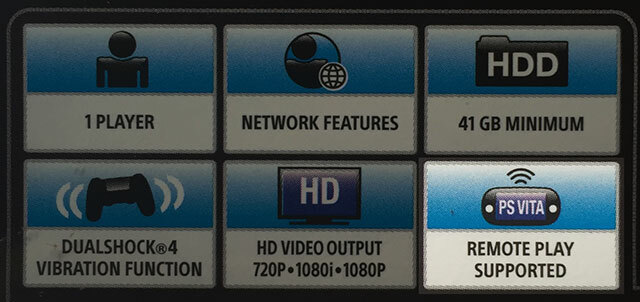
Optimaliseer uw ervaring
Voor het beste resultaat raadt Sony u aan om uw console rechtstreeks op uw router aan te sluiten via een bekabelde ethernetverbinding. Als je dit niet kunt doen, krijg je de beste resultaten als je je PS4 zo dicht mogelijk bij het draadloze toegangspunt plaatst. Sprekend uit ervaring, mijn 802.11n draadloze verbinding De meest voorkomende Wi-Fi-standaarden en -typen uitgelegdVerward door de verschillende gebruikte Wi-Fi-standaarden? Dit is wat u moet weten over IEEE 802.11ac en oudere draadloze standaarden. Lees verder (dat is twee kamers verwijderd van mijn PS4) biedt uitstekende resultaten, wat gelukkig is omdat ik op dit moment niet veel kan doen aan mijn netwerkconfiguratie.

Als je in dezelfde boot zit als ik en je problemen tegenkomt, wil je misschien onze gidsen raadplegen het optimaliseren van uw wifi-snelheid 10 manieren om de snelheid van uw huidige router te verbeterenInternetverbinding te traag? Hier zijn een paar eenvoudige routeraanpassingen die een wereld van verschil kunnen maken op uw Wi-Fi-thuisnetwerk. Lees verder en verbindingsproblemen oplossen Verlaagt uw wifi-snelheid? Hier is waarom en 7 tips om het te reparerenWil je je wifi versnellen? Volg deze methoden om lage internetsnelheden op te lossen die uw tijd online verknoeien. Lees verder . Remote-play werkt ook via internet en als u van plan bent dit te gebruiken, raadt Sony u een stroomopwaartse en stroomafwaartse snelheid Uw internetsnelheid begrijpenU betaalt dus voor een bepaalde internetsnelheid, maar wat betekent die snelheid eigenlijk? Hoe snel is het? En waarom lijkt het soms zo traag? Lees verder van minimaal 5 megabit per seconde.
U zult misschien teleurgesteld zijn over de standaardresolutie en framerate wanneer u Remote Play voor het eerst gebruikt, maar deze kunnen worden verbeterd. Om dit te doen, zorg er eerst voor dat je PS4 is uitgeschakeld en start vervolgens de Remote Play-app op je Mac of Windows-pc.

Op Windows kun je slaan Instellingen om resolutieopties weer te geven. Op een Mac moet je klikken PS4 Remote-play in de menubalk bovenaan het scherm en kies dan Voorkeuren. Beide versies bieden u een keuze uit resoluties van 360p, 540p en 720p; en standaard of hoge framerates. Als je de hoge framesnelheid kiest, kun je de opnamefunctie van de PS4 via de Share-knop niet gebruiken.
Zelfs op mijn draadloze verbinding was mijn ervaring zijdezacht dankzij de hoogste resolutie en beschikbare framesnelheid. Mogelijk moet u dit aanpassen als u via internet speelt, vooral als u merkt dat u audio en video overslaat. Gelukkig is het de client-kant, dus je hoeft alleen maar terug te keren naar dit menu om dingen aan te passen.
Hoe werkt het?
Na aanvankelijk teleurgesteld te zijn door de lage framerate en modderige resolutie, schakelde ik over naar 720p en de hoogst beschikbare framesnelheid en werd het veel beter. Met een behoorlijke lokale verbinding is Remote Play een geweldige optie voor diegenen die om welke reden dan ook de tv moeten opgeven.
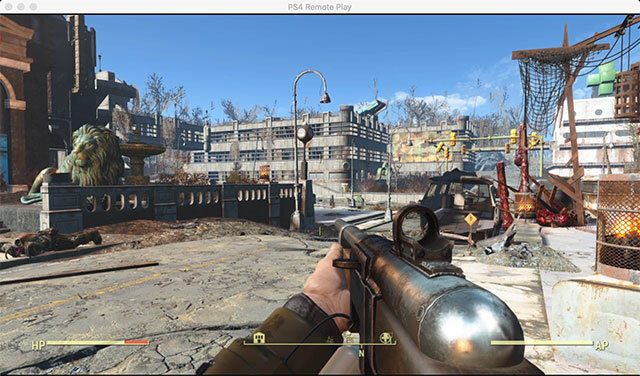
Ik heb af en toe een frame overslaan of audio-blip opgemerkt, en deze werden veel erger toen ik de Remote Play-app op de achtergrond actief liet en andere dingen deed (tenminste op mijn Retina MacBook Pro). Ik kan niet spreken voor Windows-prestaties, maar Remote-play op OS X is solide. Met één oog op mijn tv en één op mijn MacBook is latentie onmerkbaar via een lokale verbinding.
Door de gebruikte compressie is het op punten een beetje modderig; en als je je toevlucht moet nemen tot 540p of lager, zul je waarschijnlijk teleurgesteld zijn over de algehele beeldkwaliteit. Op geen enkel moment voelde de ervaring onspeelbaar, maar ik weet niet zeker of ik uren zou willen besteden aan het verspillen van Super Mutants met een resolutie van 360p. Ik zou eerder platformgames spelen (Broforce, Rayman Legends) en puzzelaars (De getuige) wanneer beperkt tot lage resoluties.

Ik had minder plezier om Remote Play via internet te laten werken. Mijn kabelverbinding is ongeveer 30 megabit lager, maar biedt slechts een uploadsnelheid van 2 megabit. Ondanks mijn inspanningen lukte het me gewoon niet om dingen aan de praat te krijgen, met de schuld van de slechte staat van het Australische kopervezel hybride netwerk.
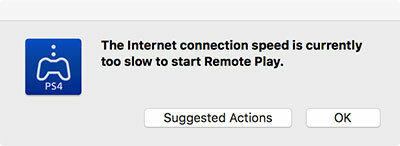
De warmteopbouw op mijn laptop was minimaal; het wordt warm, maar het is niet erger dan een video te bekijken. Remote-play lijkt de GPU helemaal niet te belasten.
Wat we al jaren willen
Begin met het typen van 'gebruik macbook' of 'gebruik imac' in Google en je ziet een golf van voorspellingen die eindigen op 'als monitor' - sommige zelfs "als monitor voor ps4" - wat suggereert dat velen van ons al heel lang een functie als Remote Play willen. Hoewel het niet perfect is (en een resolutie van 1080p zou erg fijn zijn), mag Remote Play je niet teleurstellen als je netwerk goed is.
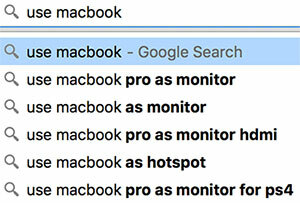
Het spelen van PS4-games op een Mac of pc is een manier om het probleem op te lossen dat zich voordoet bij het gebruik van gedeelde woonkamer-tv voor gaming-doeleinden. In combinatie met een laptop geeft de functie u meer vrijheid over waar en wanneer u uw games speelt. Als uw internetverbinding goed genoeg is, kunt u uw Dualshock 4 zelfs meenemen naar uw werk en spelletjes spelen tijdens uw lunchpauze.
Het beste van alles is dat de functie volledig gratis is, zonder dat u een Sony-handheld, PlayStation TV of Xperia-apparaat hoeft te kopen.
Heb je Remote Play op je Mac of pc geprobeerd? Hoe ging het?
Tim is een freelance schrijver en woont in Melbourne, Australië. Je kunt hem volgen op Twitter.


